
프론트 엔드 기술의 지속적인 발전으로 Vue는 프론트 엔드 개발에서 가장 인기 있는 프레임워크 중 하나가 되었습니다. Vue는 단순성, 유연성, 효율성이라는 장점을 갖고 있으며 단일 페이지 애플리케이션, 복잡한 웹 애플리케이션 등을 구축하는 데 널리 사용됩니다. Vue에서 탐색 모음 기능을 구현하는 것은 매우 간단합니다. 이 기사에서는 Vue를 사용하여 탐색 모음 기능을 구현하는 방법을 살펴보고 구체적인 코드 예제를 제공합니다.
- Vue 프로젝트 만들기
Vue 탐색 모음 구성 요소 작성을 시작하기 전에 먼저 Vue 개발 환경을 설정해야 합니다. 프로젝트 생성 방법은 매우 간단하며 Vue-cli 스캐폴딩 도구를 사용하여 생성할 수 있습니다. 먼저 Vue-cli를 설치해야 합니다. 구체적인 설치 명령은 다음과 같습니다.
npm install -g vue-clinpm install -g vue-cli
安装成功后,我们可以使用如下命令创建一个Vue项目:
vue init webpack my-project
vue init webpack my-project- 그 중 my-project는 프로젝트 이름으로, 실제 상황에 따라 변경될 수 있습니다. 프로젝트를 생성하는 과정에서 설치해야 할 플러그인, 도구 등을 선택해야 하며 실제 필요에 따라 선택할 수 있습니다.
Vue의 구성 요소 기반 개발 모델은 복잡한 UI 인터페이스를 쉽게 작성하고 관리하는 데 도움이 됩니다. 이 예에서는 여러 탐색 링크가 포함된 탐색 모음 구성 요소를 작성합니다. 구체적인 코드는 다음과 같습니다.
- 위 코드에서는 "NavigationBar"라는 컴포넌트를 생성했습니다. 구성 요소에서는 v-for 명령을 사용하여 탐색 링크를 반복하고 :class를 사용하여 스타일 클래스를 바인딩하고 현재 링크 상태에 따라 "활성" 스타일 클래스를 추가합니다. 동시에 탐색 링크를 클릭할 때 링크에 해당하는 콘텐츠를 전환하는 데 사용되는 @click 이벤트도 탐색 링크에 바인딩했습니다.
<template>
<div class="nav">
<a v-for="(nav,index) in navs" :key="index" :class="[{'active':index==currentIndex},'nav-item']" @click="currentIndex=index">{{nav}}</a>
</div>
</template>
<script>
export default {
name: 'NavigationBar',
data () {
return {
currentIndex: 0,
navs: ['首页','项目','关于','联系']
}
}
}
</script>
<style>
.nav{
display:flex;
height:50px;
background:#333333;
color:#fff;
justify-content:space-between;
align-items:center;
padding:0 20px;
}
.nav-item {
margin-right:20px;
font-size:16px;
text-decoration:none;
}
.active {
color:#FFD700;
border-bottom: 2px solid #FFD700;
}
</style>
메인 페이지에 네비게이션 바 컴포넌트 소개
네비게이션 바 컴포넌트를 작성한 후, 메인 페이지에 도입하여 사용해야 합니다. Vue에서는 import 키워드를 사용하여 컴포넌트를 소개한 다음 이를 메인 페이지에서 사용할 수 있는 Vue 인스턴스의 로컬 컴포넌트로 등록합니다. 구체적인 코드는 다음과 같습니다.- 위 코드에서는 먼저 import 키워드를 사용하여 NavigationBar 컴포넌트를 소개하고 로컬 컴포넌트로 등록했습니다. 그런 다음 메인 페이지의 NavigationBar 구성 요소를 사용하여 탐색 모음 기능을 구현합니다. 동시에 탐색 링크를 클릭할 때 페이지 내용을 전환하기 위해 router-view 태그도 사용합니다.
<template>
<div>
<NavigationBar></NavigationBar>
<div class="content">
<router-view></router-view>
</div>
</div>
</template>
<script>
import NavigationBar from '@/components/NavigationBar.vue'
export default {
name: 'App',
components: {
NavigationBar
}
}
</script>위 내용은 Vue를 사용하여 탐색 모음 기능을 구현하는 방법의 상세 내용입니다. 자세한 내용은 PHP 중국어 웹사이트의 기타 관련 기사를 참조하세요!
 抖音顶部的导航栏如何调整?其他导航栏调整选项Mar 07, 2024 pm 02:50 PM
抖音顶部的导航栏如何调整?其他导航栏调整选项Mar 07, 2024 pm 02:50 PM抖音界面的导航栏位于顶部,是用户快速访问不同功能和内容的重要通道。随着抖音的不断更新,用户可能希望能够根据个人喜好和需求对导航栏进行自定义和调整。一、抖音顶部的导航栏如何调整?通常,抖音的顶部导航栏会展示一些热门频道,让用户方便快速浏览和查看感兴趣的内容。如果您想调整顶部频道的设置,只需按照以下步骤操作即可:打开抖音应用并登录您的账号。在主界面上方找到导航栏,通常位于屏幕中间或顶部。点击导航栏上方的“+”符号或类似的按钮,进入频道编辑界面。在频道编辑界面中,您可以看到默认的热门频道列表。您可以通
 纯CSS实现带阴影效果的菜单导航栏的实现步骤Oct 16, 2023 am 08:27 AM
纯CSS实现带阴影效果的菜单导航栏的实现步骤Oct 16, 2023 am 08:27 AM纯CSS实现带阴影效果的菜单导航栏的实现步骤,需要具体代码示例在网页设计中,菜单导航栏是一个非常常见的元素。通过给菜单导航栏添加阴影效果,不仅可以增加其美观度,还可以提升用户体验。在本文中,我们将使用纯CSS来实现一个带阴影效果的菜单导航栏,并提供具体的代码示例供参考。实现步骤如下:创建HTML结构首先,我们需要创建一个基本的HTML结构来容纳菜单导航栏。以
 react与vue的虚拟dom有什么区别Apr 22, 2022 am 11:11 AM
react与vue的虚拟dom有什么区别Apr 22, 2022 am 11:11 AMreact与vue的虚拟dom没有区别;react和vue的虚拟dom都是用js对象来模拟真实DOM,用虚拟DOM的diff来最小化更新真实DOM,可以减小不必要的性能损耗,按颗粒度分为不同的类型比较同层级dom节点,进行增、删、移的操作。
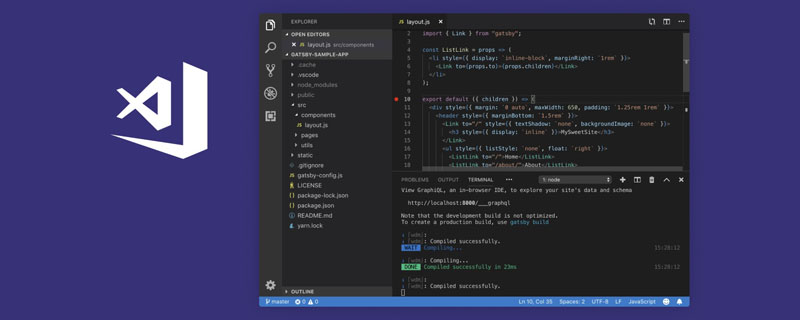 VSCode插件分享:一个实时预览Vue/React组件的插件Mar 17, 2022 pm 08:07 PM
VSCode插件分享:一个实时预览Vue/React组件的插件Mar 17, 2022 pm 08:07 PM在VSCode中开发Vue/React组件时,怎么实时预览组件?本篇文章就给大家分享一个VSCode 中实时预览Vue/React组件的插件,希望对大家有所帮助!
 如何使用PHP开发简单的导航栏和网址收藏功能Sep 20, 2023 pm 03:14 PM
如何使用PHP开发简单的导航栏和网址收藏功能Sep 20, 2023 pm 03:14 PM如何使用PHP开发简单的导航栏和网址收藏功能导航栏和网址收藏功能是网页开发中常见并且实用的功能之一。本文将介绍如何使用PHP语言开发一个简单的导航栏和网址收藏功能,并提供具体的代码示例。创建导航栏界面首先,我们需要创建一个导航栏界面。导航栏通常包含一些链接,用于快速导航到其他页面。我们可以使用HTML和CSS来设计并排列这些链接。以下是一个简单的导航栏界面的
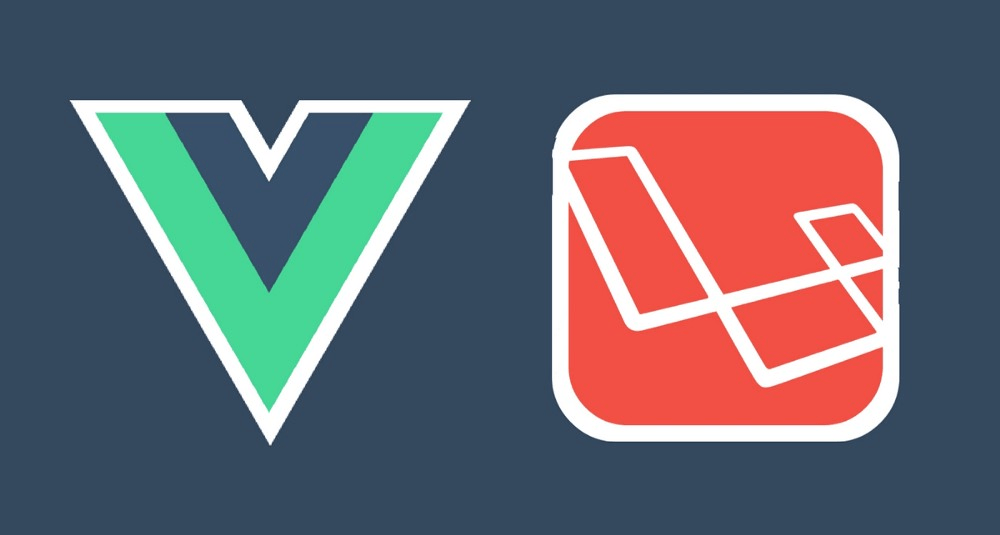 手把手带你使用Vue + Laravel开发一个简单的 CRUD 应用Apr 15, 2022 pm 08:55 PM
手把手带你使用Vue + Laravel开发一个简单的 CRUD 应用Apr 15, 2022 pm 08:55 PM本篇文章给大家分享一个Vue+Laravel开发教程,介绍一下怎么使用 Vue.js 和 Laravel 共建一个简单的 CRUD 应用,希望对大家有所帮助!


핫 AI 도구

Undresser.AI Undress
사실적인 누드 사진을 만들기 위한 AI 기반 앱

AI Clothes Remover
사진에서 옷을 제거하는 온라인 AI 도구입니다.

Undress AI Tool
무료로 이미지를 벗다

Clothoff.io
AI 옷 제거제

AI Hentai Generator
AI Hentai를 무료로 생성하십시오.

인기 기사

뜨거운 도구

SublimeText3 영어 버전
권장 사항: Win 버전, 코드 프롬프트 지원!

SublimeText3 중국어 버전
중국어 버전, 사용하기 매우 쉽습니다.

WebStorm Mac 버전
유용한 JavaScript 개발 도구

SublimeText3 Mac 버전
신 수준의 코드 편집 소프트웨어(SublimeText3)

SublimeText3 Linux 새 버전
SublimeText3 Linux 최신 버전

뜨거운 주제
 1374
1374 52
52 39
39 19
19




